Excel为批注设置图片背景
1、我本身喜欢用Excel做读书笔记,每碰到一个有用的点就记在Excel的单元格内,然后给此单元格加批注,显示我做笔记的时间。 但是当我碰到读不懂的点时,我想给相应做笔记的单元格批注加一邗锒凳审个“问号”的图片背景,那么我以后回过头来阅读时,就一目了然了。 先给大家看下批注的要达到的“效果”。

3、选择单元格“一元三次方程”,单击右键,点击“插入批注”。 见下图。
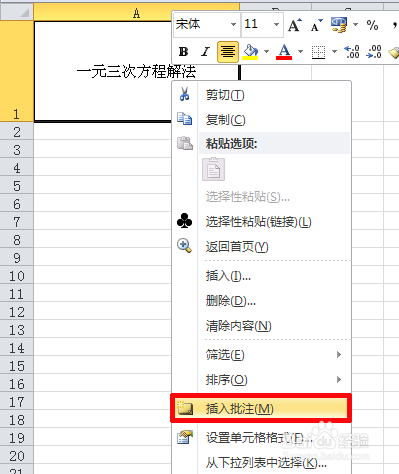
4、给出现的批注添加内容,我写的是我加批注的时间。 见下图。
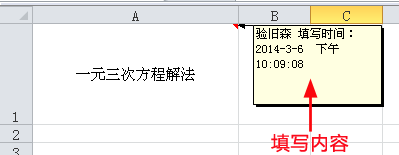
5、写完批注内容后, 选择单元格“一元三次方程”,单击右键,点击“编辑批注”。 见下图。

7、用鼠标在批注边框点一下,我们就选择了批注本身。见下图

8、选择了批注本身之后,鼠标右键,点击“设置批注格式”。 见下图

9、在接下来的对话框里, 选择“颜色与线条”选项卡, 点击“颜色”右边的复选框。 见下图

10、点击“填充效果” 见下图

11、在弹出来的对话框里, 选择“图片”选项卡, 再点击“选择图片”。 见下图

12、接下来在你自己电脑上选择一张图片,然后点“插入”。 见下图

13、点“确定” 见下图
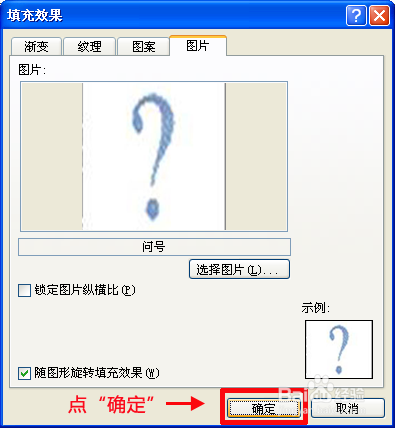
14、还是点“确定” 见下图

16、希望对大家有用!
声明:本网站引用、摘录或转载内容仅供网站访问者交流或参考,不代表本站立场,如存在版权或非法内容,请联系站长删除,联系邮箱:site.kefu@qq.com。
阅读量:38
阅读量:65
阅读量:30
阅读量:35
阅读量:20